GIMP 2.10 sekarang menawarkan kemampuan untuk menampilkan metadata dari gambar dan mengeditnya sesuai kebutuhan. Fitur ini mendukung berbagai format file dan memastikan bahwa Anda dapat menggunakan informasi gambar Anda secara efektif. Editor metadata baru adalah alat yang berharga untuk fotografer, desainer, dan semua yang bekerja dengan gambar. Dalam panduan ini, Anda akan belajar bagaimana memanfaatkan fitur ini secara optimal.
Temuan Terpenting
- GIMP 2.10 memungkinkan untuk menampilkan dan mengedit metadata gambar.
- Melalui editor metadata, Anda dapat menambahkan informasi penting seperti penulis, deskripsi, dan informasi hak cipta.
- Perubahan disimpan langsung pada gambar dan dapat ditampilkan di program lain seperti Photoshop.
Panduan Langkah demi Langkah
Langkah 1: Buka Gambar di GIMP
Pertama, Anda harus membuka gambar yang metadata-nya ingin diedit di GIMP. Untuk itu, tarik gambar yang diinginkan, misalnya gambar badak, ke jendela GIMP. Sebagai alternatif, Anda juga dapat membuka gambar melalui menu "File".
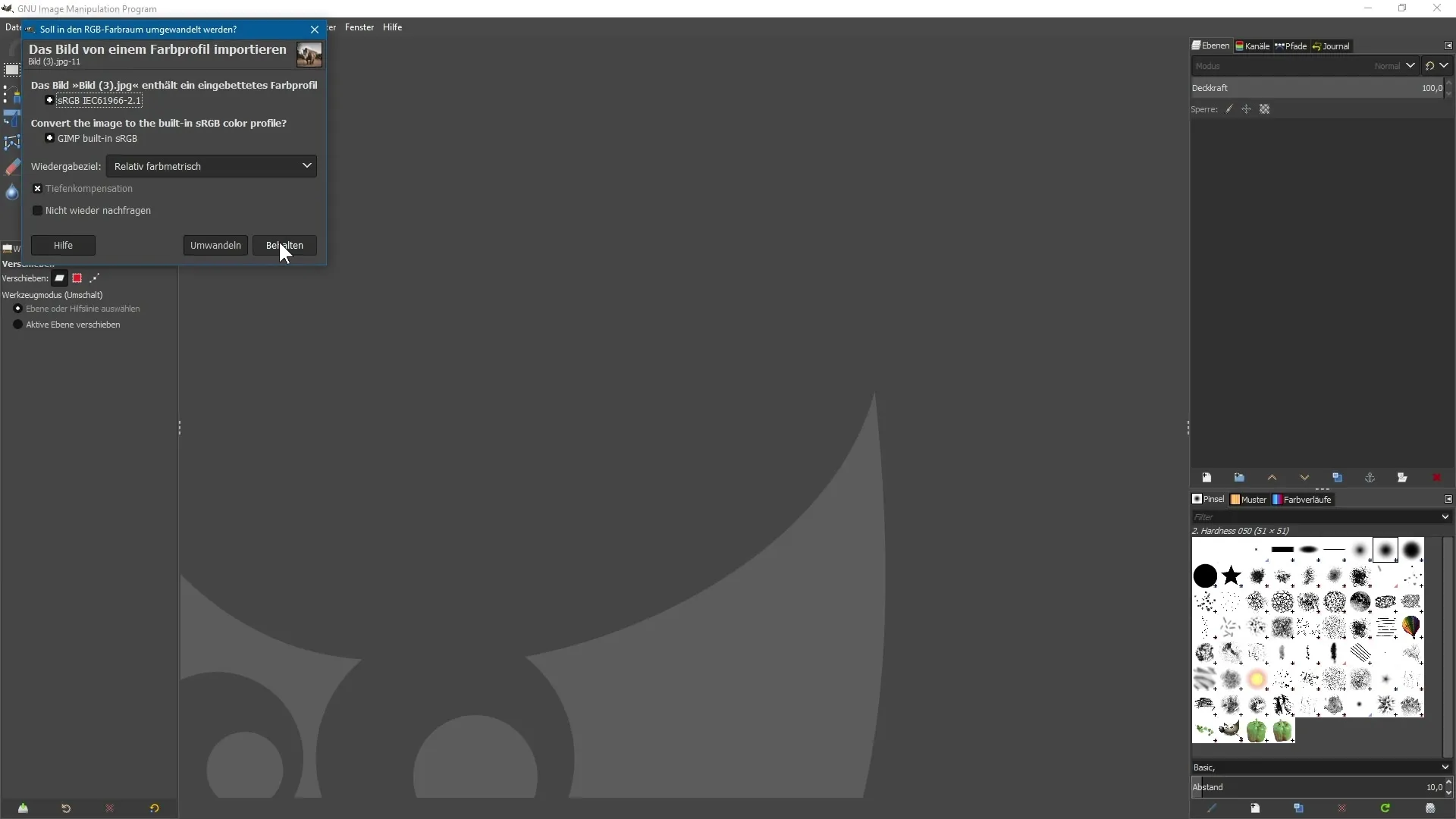
Langkah 2: Tampilkan Informasi Gambar
Untuk melihat sifat gambar, pilih opsi "Tampilkan Properti Gambar" di menu "Gambar". Di sini, Anda dapat melihat informasi seperti ukuran gambar dalam piksel dan nama file. Penting untuk melihat informasi ini sebelum Anda bekerja dengan metadata.
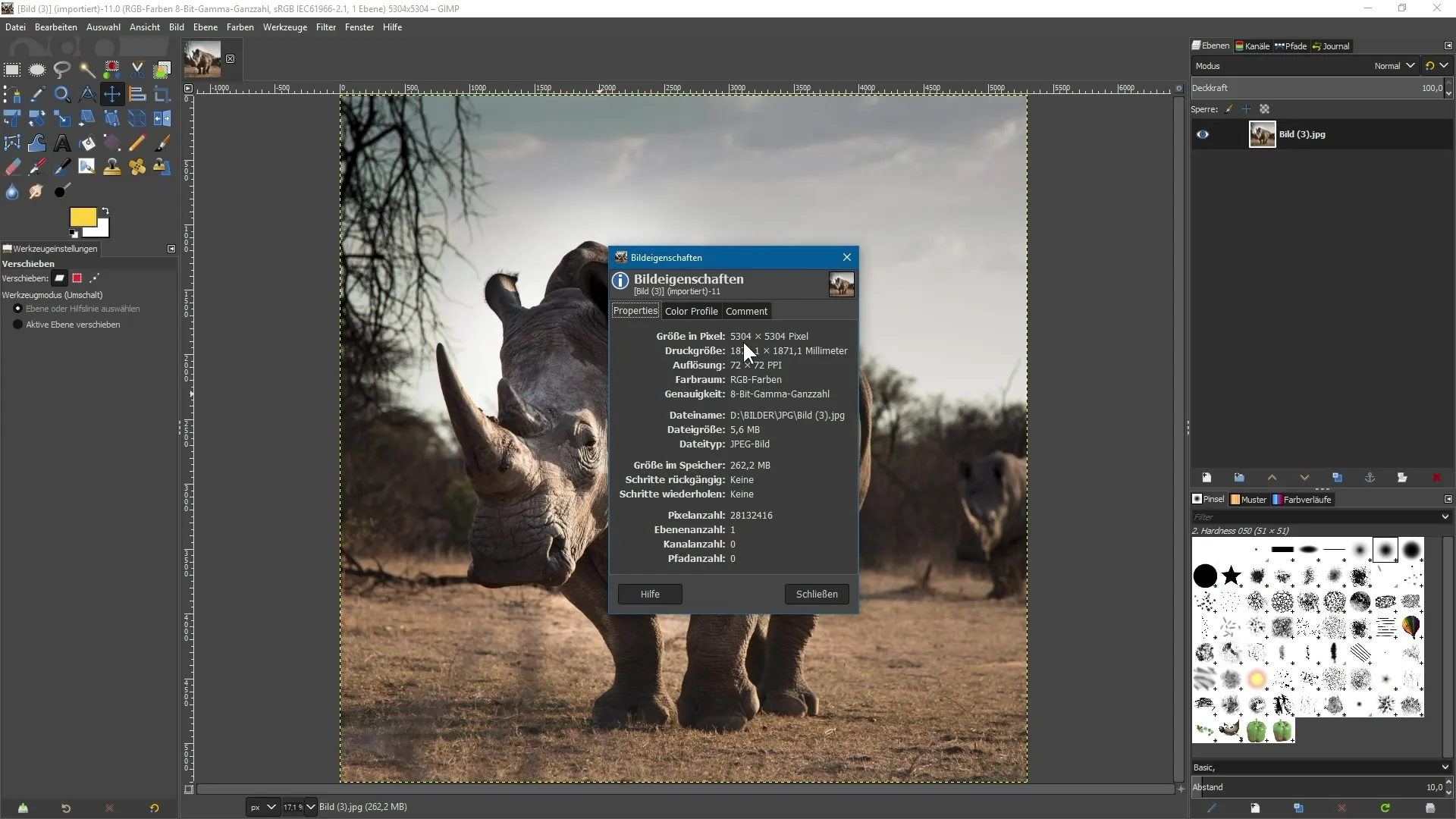
Langkah 3: Akses Metadata
Untuk melihat atau mengedit metadata, pergi lagi ke "Gambar" dan pilih "Metadata". Ini akan membuka tampilan metadata saat ini dalam satu ringkasan baru.
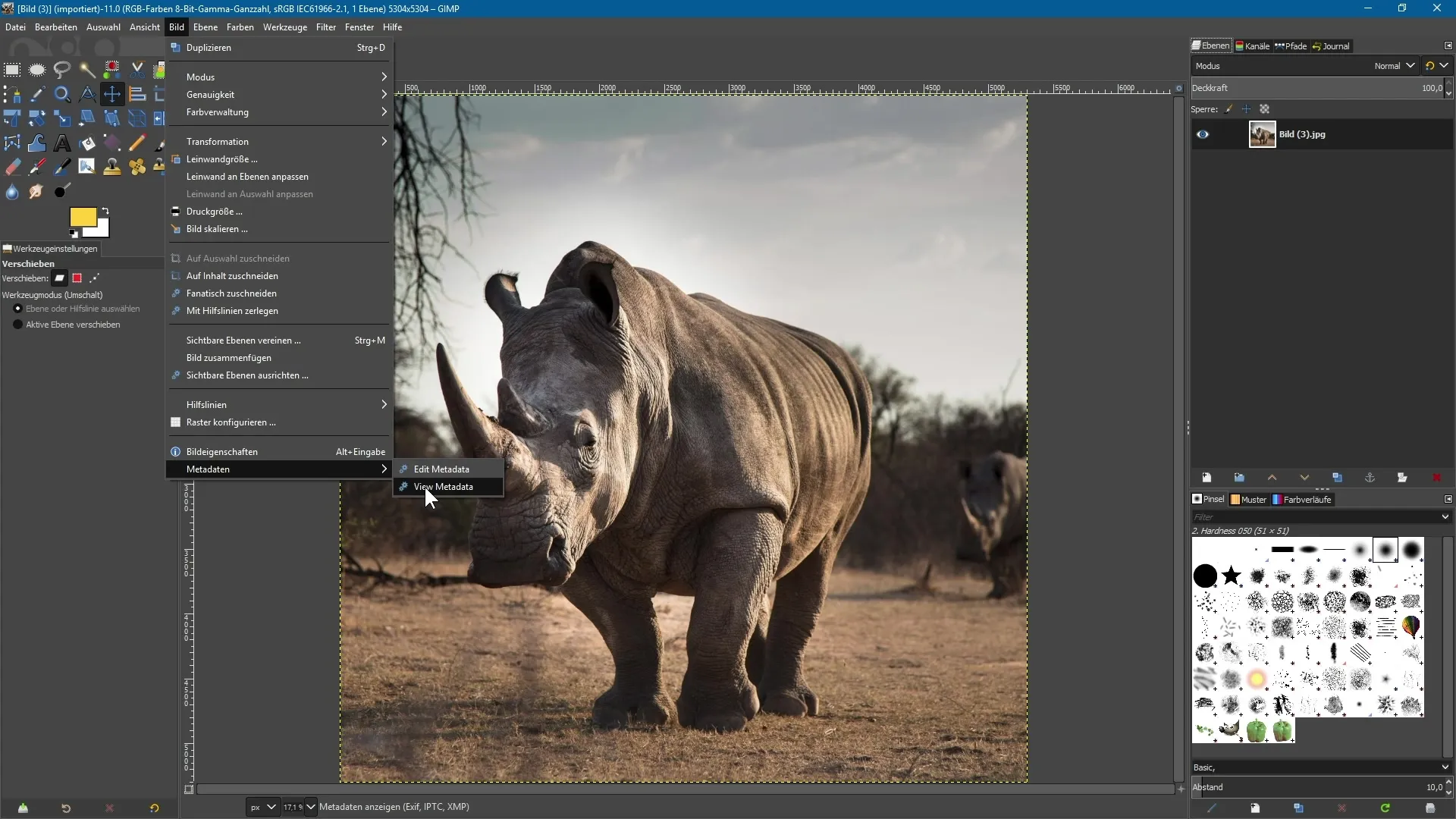
Langkah 4: Tampilkan Metadata
Klik "Tampilkan Metadata" untuk melihat metadata saat ini dari gambar Anda. Di sini, Anda dapat melihat berbagai informasi seperti EXIF, XMP, dan IPTC. Dalam contoh ini, tidak banyak informasi yang tersedia.
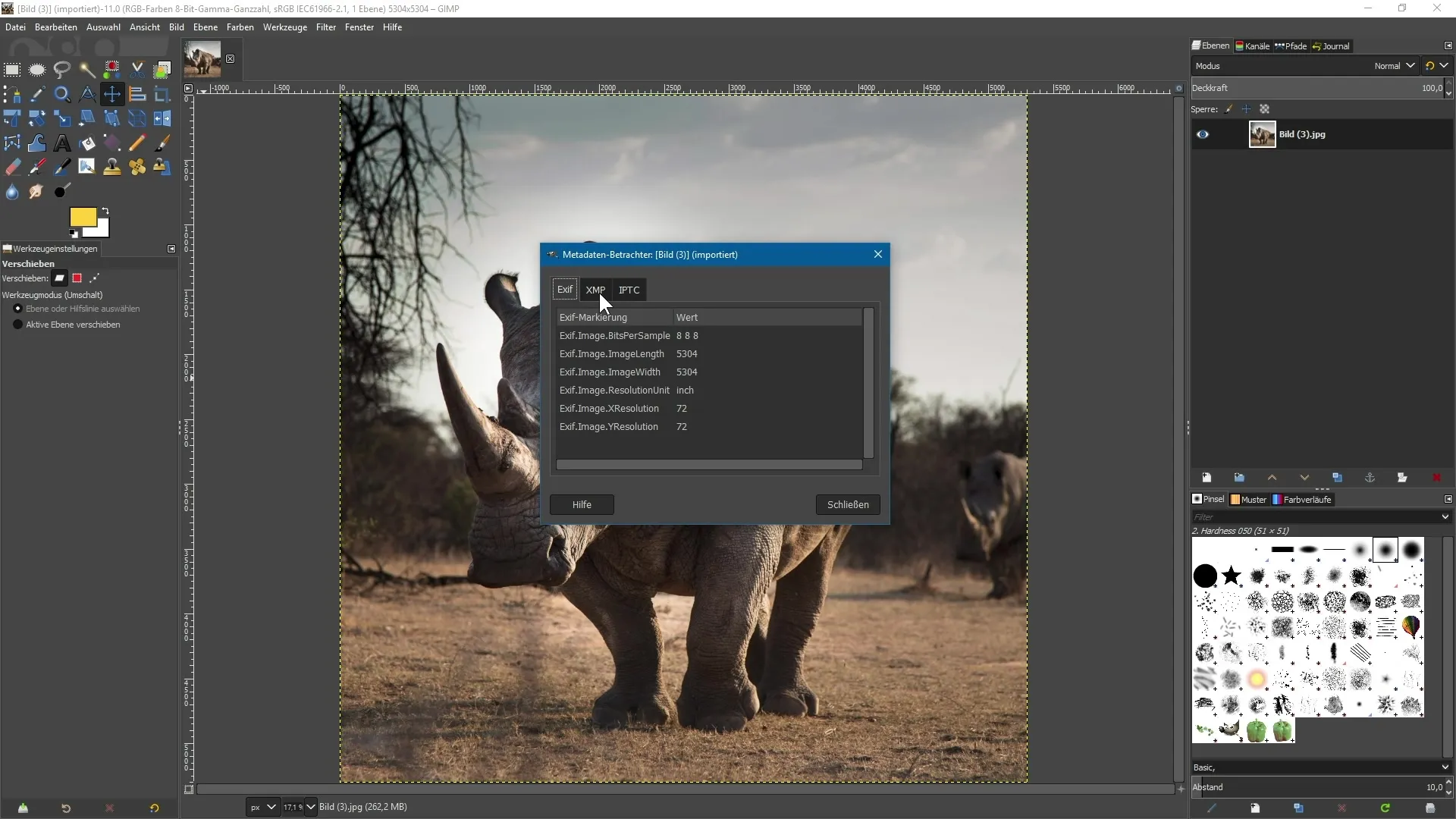
Langkah 5: Edit Metadata
Setelah Anda melihat metadata, Anda dapat mengeditnya. Pilih lagi "Gambar" dan kemudian "Edit Metadata". Di sini Anda memiliki opsi untuk memasukkan judul dokumen, misalnya "Badak".
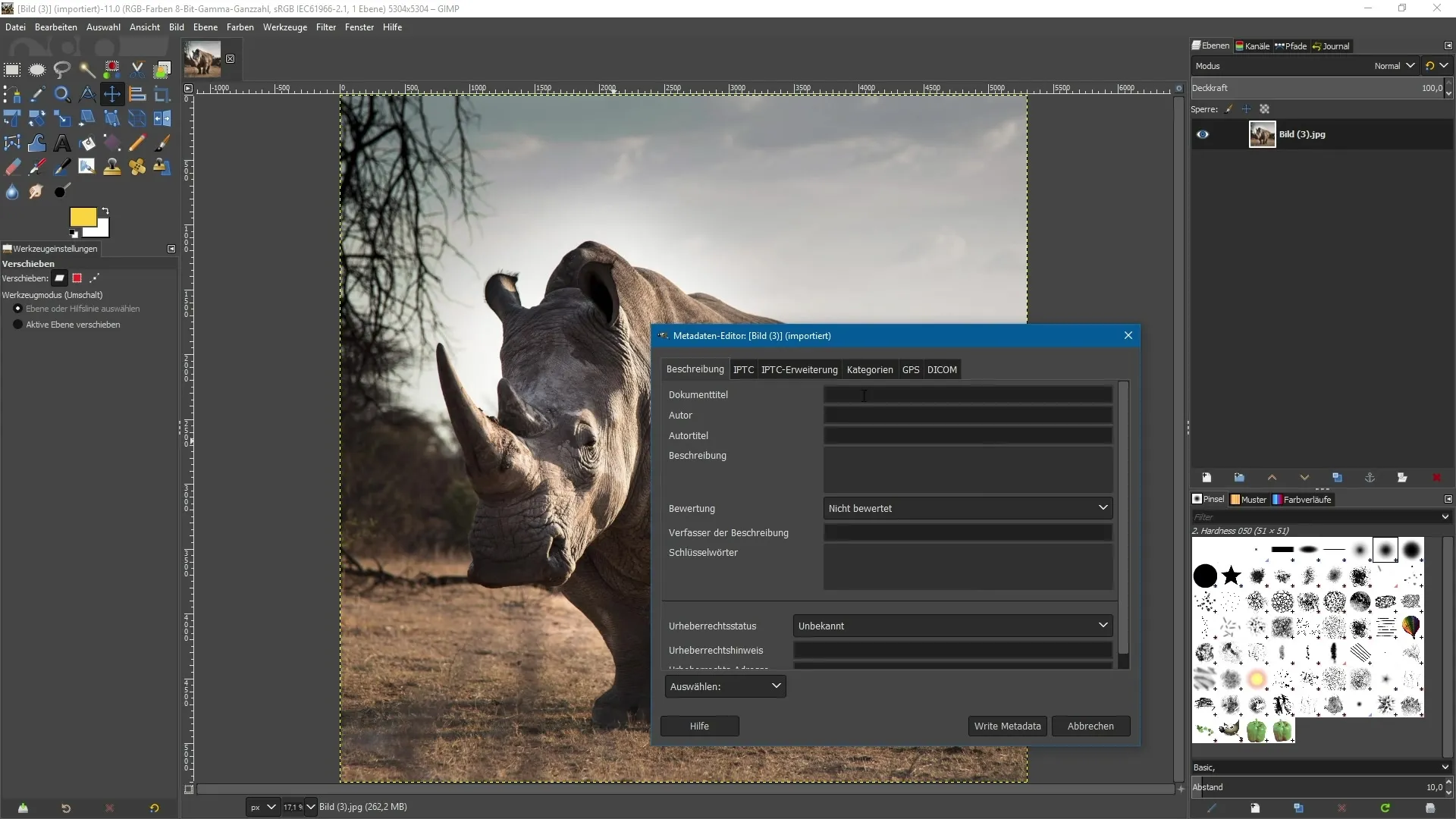
Langkah 6: Tambahkan Penulis dan Deskripsi
Sekarang Anda juga dapat menyebutkan penulis gambar. Jika Anda tidak tahu namanya, Anda bisa memasukkan "Fotografer". Masukkan juga deskripsi seperti "sebuah badak yang indah di alam liar". Informasi ini akan membantu dalam mengidentifikasi gambar nanti.
Langkah 7: Berikan Rating dan Status Hak Cipta
Selain itu, Anda dapat memberikan rating pada gambar Anda, misalnya dengan empat bintang. Anda juga memiliki opsi untuk menentukan status hak cipta gambar. Apakah gambar itu dilindungi hak cipta atau tersedia tanpa hak cipta? Dalam hal ini, pilih "tanpa hak cipta".
Langkah 8: Tambahkan Koordinat GPS
Fitur berguna lainnya adalah kemampuan untuk menambahkan koordinat GPS melalui metadata WR. Informasi ini sangat membantu jika Anda ingin merekam posisi geografis gambar.
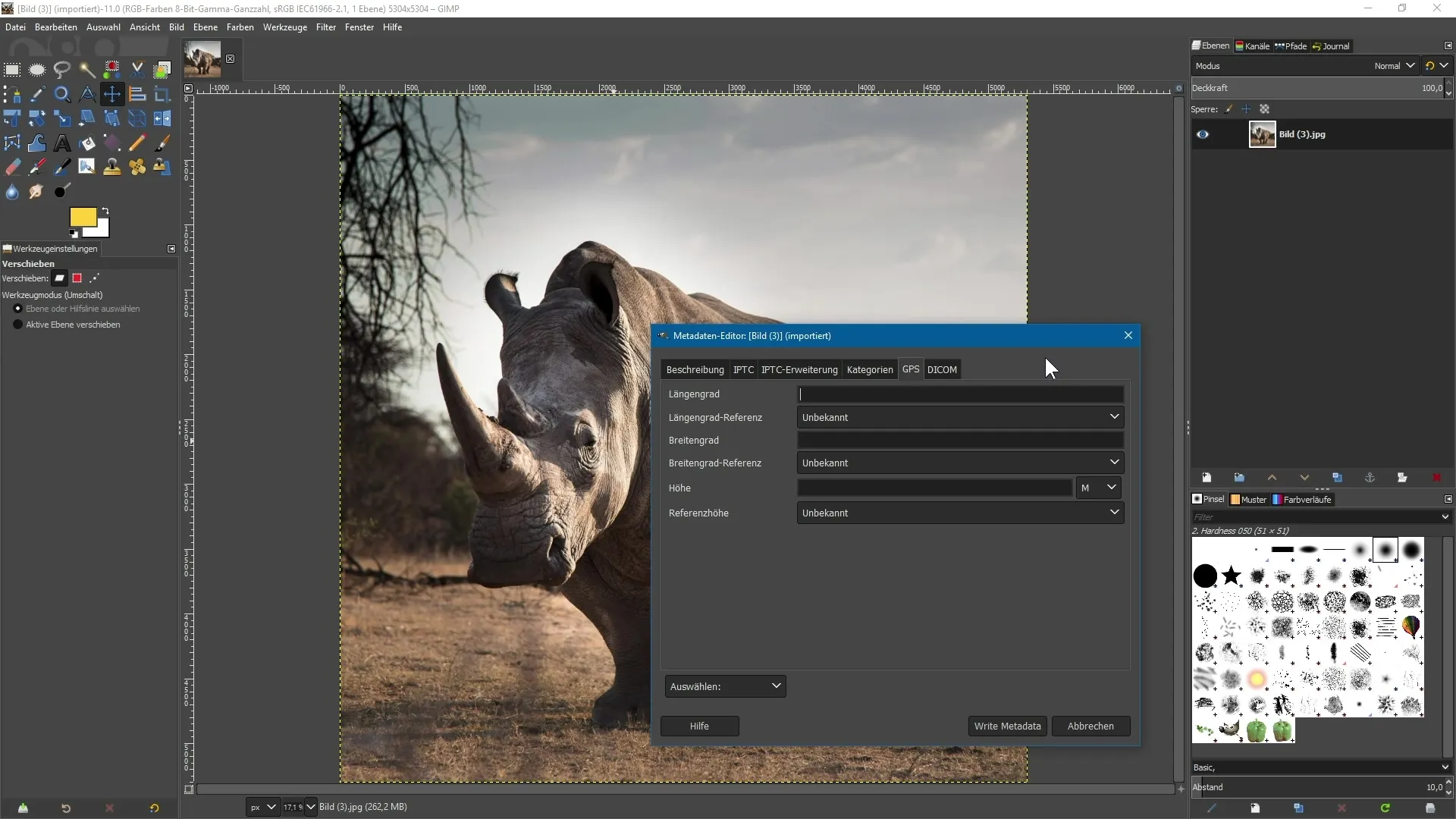
Langkah 9: Simpan Perubahan
Untuk menyimpan perubahan pada metadata, Anda harus menimpa gambar atau menyimpannya sebagai file baru. Untuk itu, pergi ke "File" dan kemudian "Simpan Gambar Sebagai".
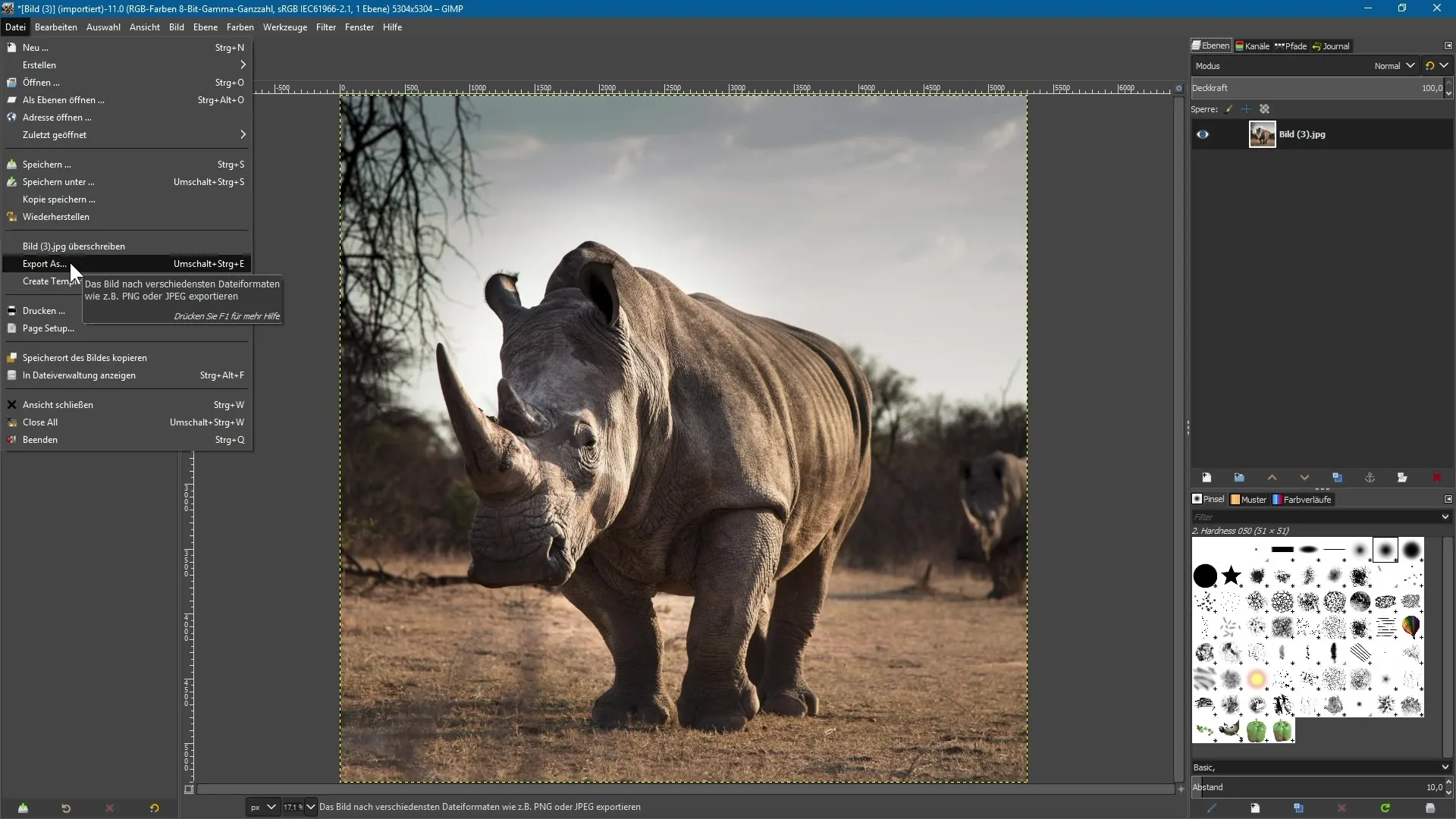
Langkah 10: Periksa Metadata di File Baru
Setelah gambar disimpan, buka kembali di GIMP untuk memeriksa perubahan. Lakukan seperti pada Langkah 3 untuk memastikan metadata baru diterapkan dengan benar.
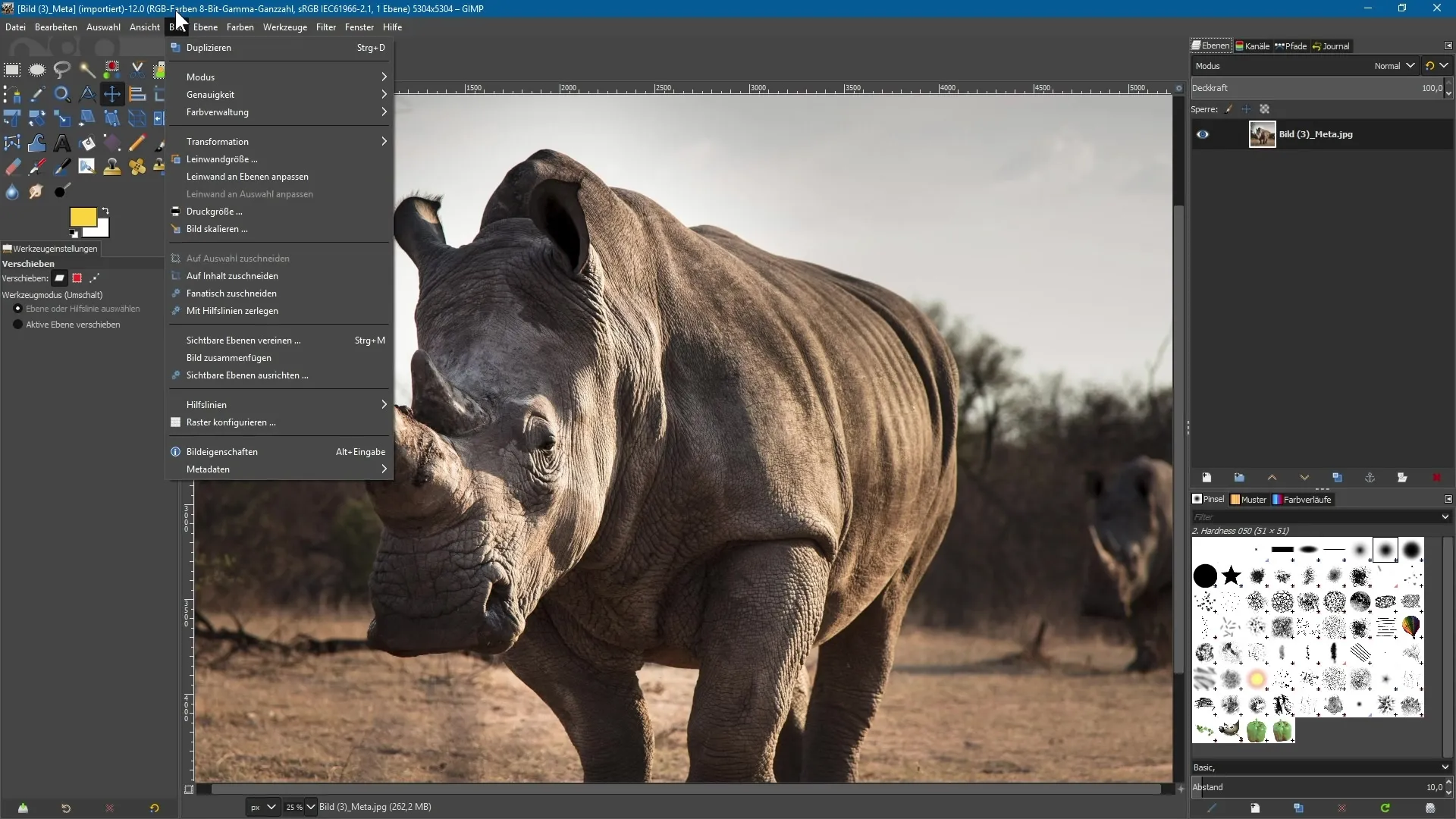
Langkah 11: Periksa Gambar di Photoshop
Anda juga dapat membuka gambar di Photoshop dan memeriksa metadata di sana. Pergi ke "File" lalu "Informasi File" untuk memastikan bahwa semua data yang dimasukkan telah diterapkan dengan benar.
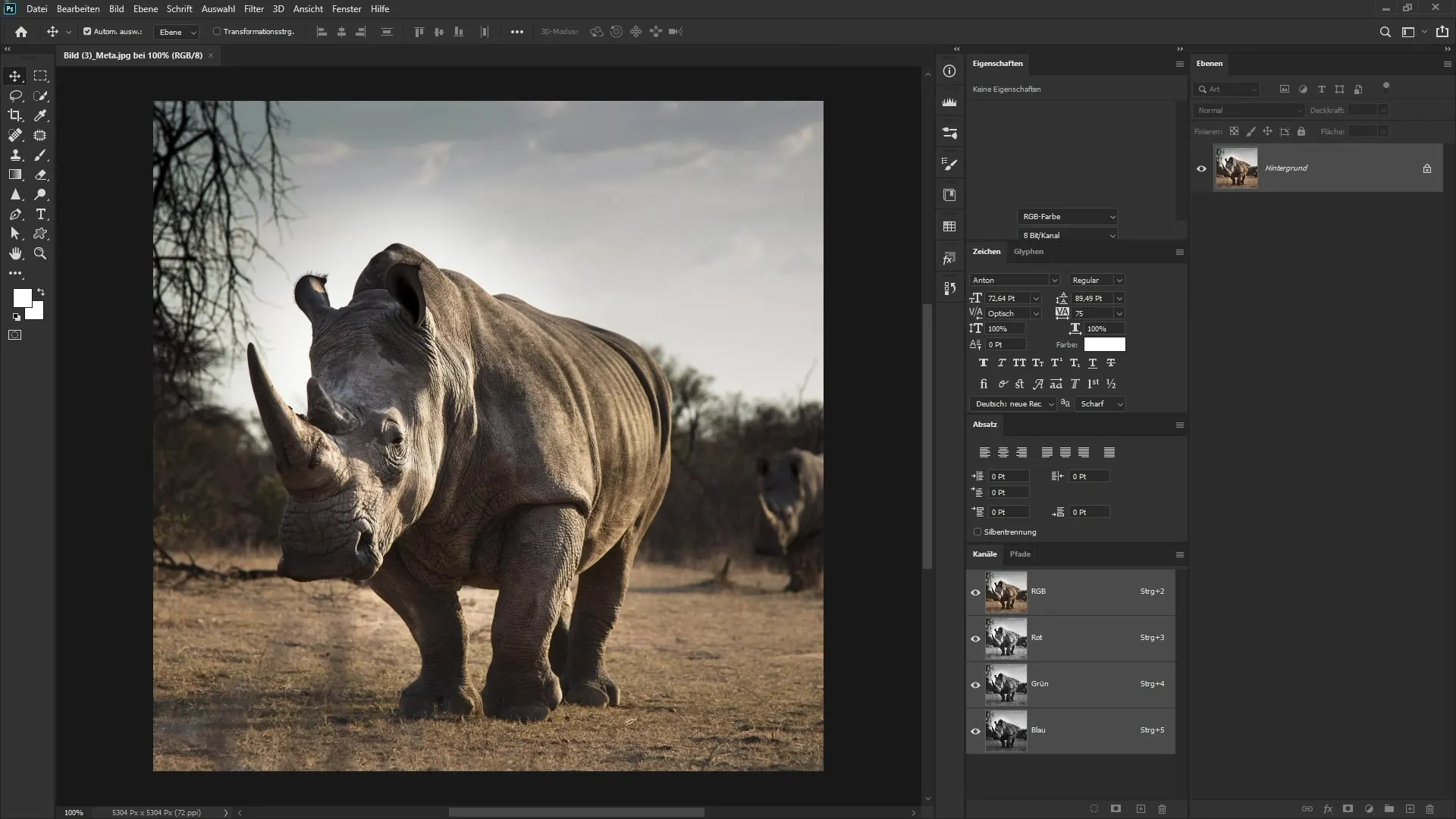
Langkah 12: Ambil Kesimpulan
Kemampuan untuk membuat dan mengubah metadata di GIMP adalah tambahan yang luar biasa untuk fungsi program. Namun, masih ada ruang untuk perbaikan, terutama mengenai konsistensi metadata di berbagai aplikasi.
Ringkasan - Pengenalan ke Editor Metadata GIMP 2.10
Dalam panduan ini, Anda telah belajar bagaimana menggunakan fungsi metadata baru di GIMP 2.10. Anda telah menjalani langkah-langkah dasar untuk menampilkan, mengedit, dan menyimpan metadata gambar. Dengan demikian, Anda dapat memastikan bahwa gambar Anda mengandung informasi yang benar dan ditampilkan dengan benar di program lain.
Pertanyaan yang Sering Diajukan
Bagaimana cara membuka gambar di GIMP?Anda dapat membuka gambar di GIMP dengan menyeretnya ke jendela GIMP atau memilih opsi "Buka" dari menu "File".
Bisakah saya menyimpan metadata di GIMP?Ya, Anda dapat menyimpan metadata di GIMP dengan menimpa gambar atau menyimpannya sebagai file baru.
Apakah metadata terlihat di program lain?Ya, metadata yang Anda masukkan di GIMP juga terlihat di program lain seperti Photoshop.
Apakah semua format metadata didukung?GIMP mendukung format metadata umum seperti EXIF, XMP, dan IPTC, tetapi beberapa fitur masih dapat ditingkatkan.
Apa yang harus saya lakukan jika metadata tidak ditampilkan dengan benar di Photoshop?Jika metadata tidak ditampilkan dengan benar di Photoshop, periksa apakah Anda telah memasukkan semua informasi yang diperlukan di GIMP dan menyimpan gambar dengan benar.


